Windows 7/vistaで起こるゲームに不利な3フレーム遅延の解消対策
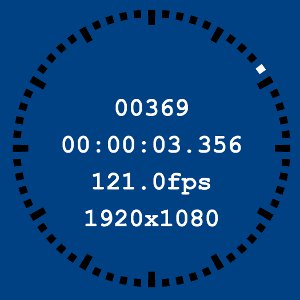
今回はWindows 7/vistaで起こる3フレーム遅延を解消する設定。
Windows 8では現在のところ、3フレーム遅延を消すことができません。
3フレームとは
そもそも3フレームとはどれくらいなのかというと、60Hzの液晶を使っている人で0.05秒くらいです。
初期設定でWindows7/vistaを使っている人は、常に0.05秒くらいWindows XPやこの設定をしている人よりも遅く見えてしまうということです。
なんだたったの0.05秒かよ思うかもしれませんが、FPSなどのゲームにおいてはかなり大きいですよ。絶対実感できるスピードです。
NVIDIAの設定
Nvidiaのビデオカードを使っている人の場合。
①Nvidiaコントロールパネルを開く。デスクトップを右クリック。
②「3D設定の管理」→「グローバル設定」
③「レンダリング前最大フレーム数」の値を1に設定する。
以前は0にすることもできましたが、0だと重くなったり逆にパフォーマンスが落ちるので1が最低値になりました。1推奨。
AMDの設定方法
①CCC(Catalyst Control Center)を開く。デスクトップを右クリック。
②一番下の[情報]→[ソフトウェア]をクリック。
③[2Dドライバーファイルのパス]の欄を見て
/REGISTRY/MACHINE/SYSTEM/ControlSet001/Control/CLASS/ここの英数字/0000
英数字と書いたところをメモします。
④デスクトップ左下のウインドウズ開始のボタン→プログラムとファイルの検索にregeditと入力
⑤HKEY_LOCAL_MACHINE/SYSTEM/ControlSet001/Control/CLASS/メモした英数字/0000/UMDまでクリックしていく。
UMDというファイルの中にFlipQueueSizeというものがあるのでこれを30 00に書き換えれば完了。
この他にもATI Tray Toolというものを使って設定できますが不具合が多く、インストールしなくてはいけないのでオススメしません。
Windows Aeroを切る
あわせてAVAが起動したときにWindows Aeroを切るように設定しましょう。これはAMD・Nvidiaどっちのビデオカードを使ってても共通です。
①ローカルディスクC:/GameOn/Alliance of Valiant Arms/Binaries/AVA.exe
②AVA.exeを右クリックしてプロパティを開く。
③[互換性]→デスクトップコンポジションを無効にするにチェック。
これでAVAが起動したときだけWindows Aeroが無効になり、3フレーム遅延が解消します。
